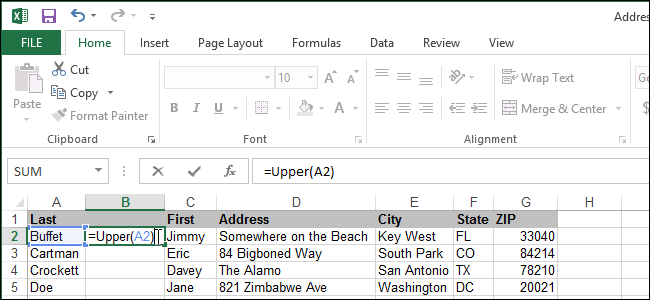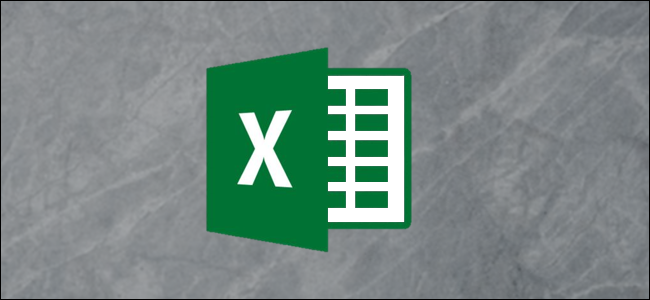Paprastai „Excel“ naudoja A1 langelio nuorodos stiliųkuriame naudojamos raidės stulpelių antraštėms ir skaičiai eilučių antraštėms. Tačiau jei pastebėsite, kad eilučių antraštėse ir stulpelių antraštėse yra numerių, tai yra „R1C1“ langelio nuorodos stilius. Nesijaudink. Tai lengva pakeisti atgal.
Norėdami pakeisti R1C1 langelio atskaitos stilių atgal į A1 stilių, pakeisime parinkčių parametrus. Spustelėkite skirtuką „Failas“.

Užkulisių ekrane kairėje esančiame daiktų sąraše spustelėkite „Parinktys“.

Dialogo lange „Excel parinktys“ spustelėkite elementą, esantį kairėje, „Formos“.

Skiltyje „Darbas su formulėmis“ pažymėkite žymės langelį „R1C1 referencinis stilius“, kad langelyje nebūtų žymės.
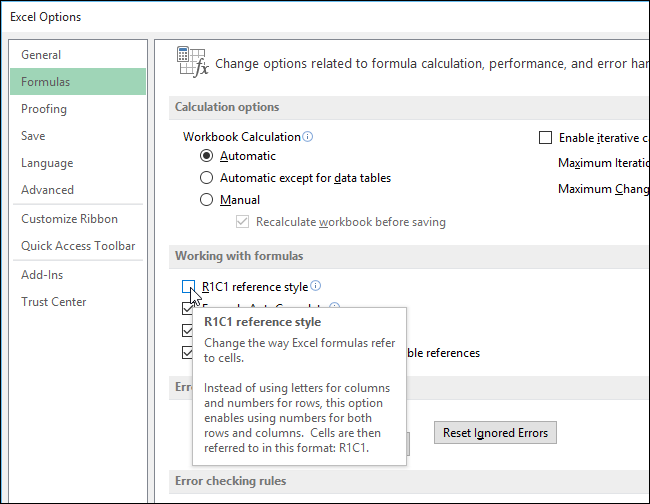
Spustelėkite „Gerai“, kad sutiktumėte su pakeitimu ir uždarytumėte „Excel parinkčių“ dialogo langą.

Dabar stulpelių antraštėse turėtų būti raidės.

Kai keičiate langelio nuorodos stilių, taip yrapakeista visuose dabartinio darbaknygės darbalapiuose. Jei išsaugote darbaknygę atlikę šį pakeitimą, visose kitose atidaromose ar naujose darbaknygėse bus naudojamas tas pats langelio nuorodos stilius. Jei atlikę šį pakeitimą uždarysite darbaknygę ir nepadarėte jokių kitų pakeitimų, jums nepadės išsaugoti pakeitimų.
Atminkite, kad išskleidžiamasis sąrašas, esantis kairėjeformulės juosta parodo, koks langelio etaloninis stilius naudojamas. Gali atrodyti, kad galite pakeisti langelio nuorodos stilių naudodami šį išskleidžiamąjį sąrašą, tačiau mes sužinojome, kad dėl tam tikrų priežasčių jis neveikia.